Cómo mostrar números negativos como rojo en Excel

- 3009
- 551
- Claudia Baca
Cuando usa Microsoft Excel para cosas como un presupuesto doméstico, finanzas comerciales o inventario de productos, puede terminar con números negativos a veces. Para hacer que esos números menos que cero estén, aquí le mostramos cómo hacerlos un color rojo.
Explicaremos tres métodos para mostrar números negativos como rojo en Excel. Use el que sea más cómodo o funcione mejor para su hoja.
Tabla de contenido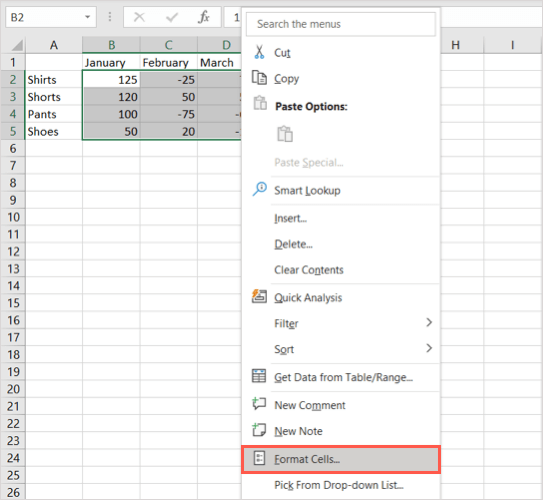
- En la pestaña Número, elija el tipo de formato en la lista de categorías a la izquierda. Puede formatear números negativos y moneda en un color rojo de fuente.
- A la derecha, elige una de las dos opciones rojas en el cuadro de números negativos. Puede usar solo rojo para el número o colocar el número entre paréntesis y hacerlo rojo.
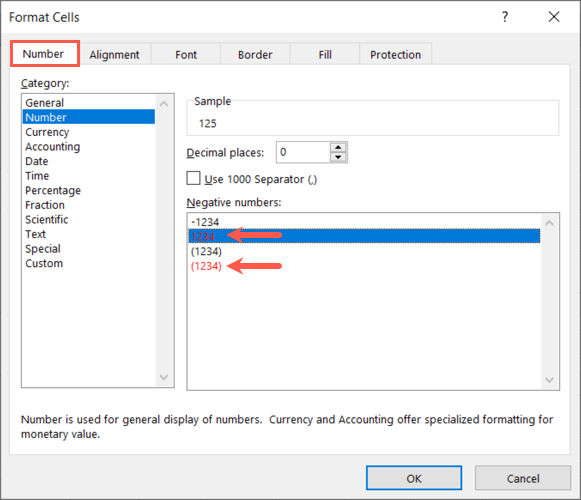
- Seleccione Aceptar en la parte inferior para aplicar el cambio.
Luego debe ver que cualquier número negativo en sus celdas seleccionadas se vuelva roja mientras los números positivos siguen siendo los mismos.
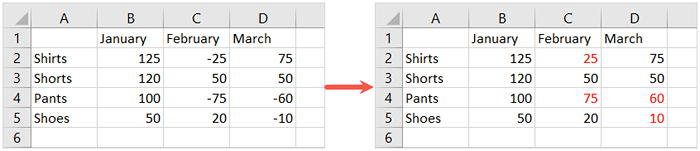
Crear un formato personalizado para números rojos negativos
Si bien lo anterior es la forma más simple de poner los valores negativos rojos, es posible que no le gusten las dos opciones que tiene. Quizás le gustaría mantener el signo negativo (-) frente al número. Para esto, puede crear un formato de número personalizado.
- Seleccione las celdas o la hoja donde desea aplicar el formato como se describe en el Paso 1 anterior.
- Haga clic con el botón derecho en cualquiera de las celdas seleccionadas y elija las células de formato.
- En la pestaña Número, elija personalizado en la lista de categorías a la izquierda.
- En el cuadro de tipo a la derecha Enter: General; [Rojo] -General.
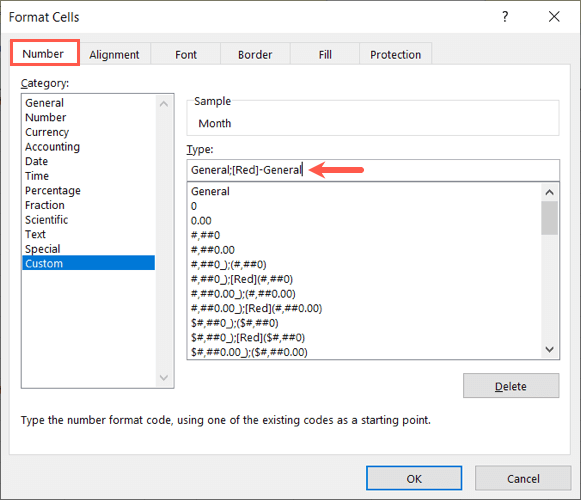
- Seleccione Aceptar para aplicar el formato.
Ahora verá la actualización de su hoja de trabajo y se pondrá en rojo los números negativos mientras conserva los signos menos frente a los números.
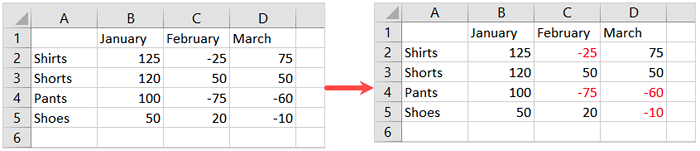
Use el formato condicional para números rojos negativos
Otra opción para hacer que los números negativos son rojos en Excel es con una regla de formato condicional. La ventaja de este método es que puede elegir el tono de rojo que desea o aplicar formateo adicional, como cambiar el color de la celda o hacer que la fuente sea en negrita o subrayada.
- Seleccione el conjunto de datos donde desea aplicar el formato o la hoja completa como se describe anteriormente.
- Vaya a la pestaña Inicio y seleccione el menú desplegable de formato condicional en la sección de estilos de la cinta.
- Mueva su cursor para resaltar las reglas de la celda y elegir menos que en el menú emergente.
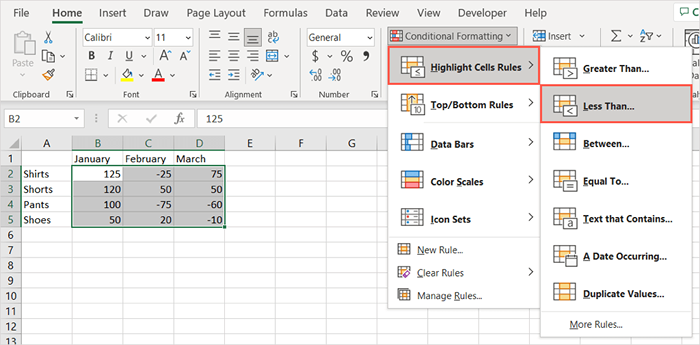
- En el cuadro pequeño que aparece ingresa a un cero (0) en las celdas de formato que son menores que el cuadro.
- En la lista desplegable a la derecha, elige texto rojo.
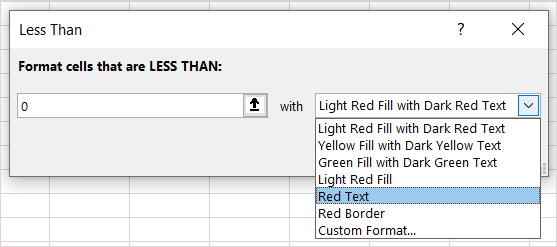
- Alternativamente, puede elegir otro formato rápido de la lista o seleccionar formato personalizado para usar su propio. Si elige el último, vaya a la pestaña de fuente y use el cuadro desplegable de color para elegir el tono de rojo que desee. Puede usar más colores para ver opciones adicionales. Aplicar cualquier otro formato que desee a las celdas con números negativos.

- Seleccione el botón Aceptar y OK nuevamente si eligió una opción personalizada.
Luego verá que sus celdas seleccionadas se actualizan para mostrar números negativos en un color de fuente roja y cualquier otro formato que elija.
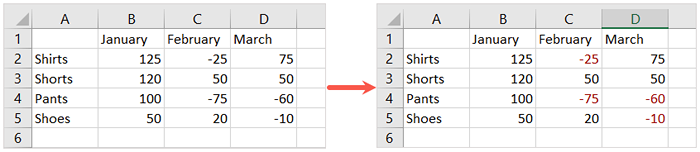
Con formas incorporadas de mostrar números negativos rojos en Excel, puede asegurarse de que esos números se destaquen desde el resto en su hoja.
Para obtener más tutoriales de Excel, busque formas de convertir el texto en números en su hoja de cálculo.
- « Microsoft Encuentra mi dispositivo cómo encontrar un dispositivo Windows perdido
- Cómo solucionar La URL solicitada fue rechazada. Consulte con su administrador ”Error del navegador »

